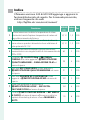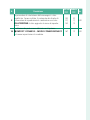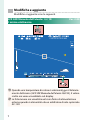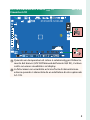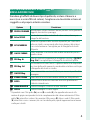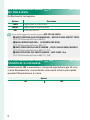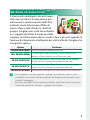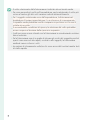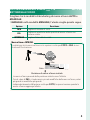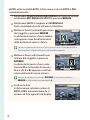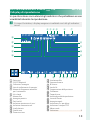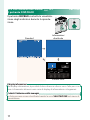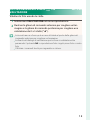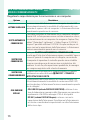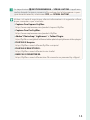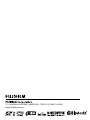Fujifilm GFX 50R Manuale del proprietario
- Tipo
- Manuale del proprietario

BL00005093-A00
IT
Le nuove funzioni
Versione 2.00
Le funzioni aggiunte o cambiate a seconda degli aggiornamenti del
rmware potrebbero non corrispondere più alle descrizioni nella do-
cumentazione in dotazione con questo prodotto. Visitare il nostro sito
web per informazioni sulla disponibilità di aggiornamenti per diversi
prodotti:
https://fujifilm-x.com/support/download/firmware/

Indice
Il rmware versione 2.00 di GFX 50R aggiunge o aggiorna le
funzionalità elencate di seguito. Per il manuale più recente,
visitare il seguente sito web.
http://fujifilm-dsc.com/en-int/manual/
N. Descrizione
GFX 50R
P
Vedere
P
Ver.
1
1
La fotocamera ora visualizza la temperatura di colore
selezionata tramite l’opzione temperatura di colore nel
menu bilanciamento del bianco.
10, 12 1, 2 2.00
2
2
La fotocamera ora visualizza un’icona fonte di alimenta-
zione esterna quando è alimentata da un adattatore di
rete opzionale AC-15V.
10, 12 1, 2 2.00
3
3
Il numero massimo di immagini che possono essere
memorizzate in una singola cartella è stato aumentato da
999 a 9.999.
85 3 2.00
4
4
Le opzioni g CLASSICO Neg. e X ETERNA/
CINEMA sono state aggiunte a H IMPOSTAZIONE
QUALITÀ IMMAGINE> SIMULAZIONE FILM nel
menu di ripresa.
90 4 2.00
5
5
Una voce EFF. PELLE LEVIG. è stata aggiunta a
H IMPOSTAZIONE QUALITÀ IMMAGINE nel menu
di ripresa.
91 5 2.00
6
6
Una voce PRIORITÀ AF-S LUCE BASSA è stata
aggiunta a G IMPOSTAZIONE AF/MF nel menu di
ripresa.
102 5 2.00
7
7
Sono state migliorate le prestazioni di
G IMPOSTAZIONE AF/MF> IMP. RICON.
FACCIALE/OCCHI nel menu di ripresa.
104 6 2.00
8
8
La voce A IMPOSTAZIONE RIPRESA> BKT MESSA
A FUOCO nel menu di ripresa off re ora una scelta tra
opzioni di bracketing di messa a fuoco MANUALE e
AUTO.
115 8 2.00

N. Descrizione
GFX 50R
P
Vedere
P
Ver.
9
9
La procedura di valutazione delle immagini è stata
modifi cata. Come risultato, il contenuto dei display di
informazioni di riproduzione è cambiato e una voce
VALUTAZIONE è stata aggiunta al menu di riprodu-
zione.
130,
131,
145
10,
11,
12
2.00
10
10
Il software che può essere utilizzato con l’opzione
D
IMPOST. CONNESS> MODO CONNESSIONE PC
nel menu impostazioni è cambiato.
187 13 2.00

1
Modi che e aggiunte
Modi che e aggiunte sono le seguenti.
GFX 50R Manuale dell’utente:
P
10 Ver. 2.00
Il mirino elettronico
5
4
3
2
1
0
-1
-2
-3
-4
-5
5
4
3
2
1
0
-1
-2
-3
-4
-5
1.0
01/01/2018 12:00 AM
J
Quando una temperatura di colore è selezionata per il bilancia-
mento del bianco (GFX 50R Manuale dell’utente
P
95), il valore
scelto ora viene visualizzato sul display.
u
La fotocamera ora visualizza un’icona fonte di alimentazione
esterna quando è alimentata da un adattatore di rete opzionale
AC-15V.

2
GFX 50R Manuale dell’utente:
P
12 Ver. 2.00
Il monitor LCD
01/01/2018 12:00 AM
P
Quando una temperatura di colore è selezionata per il bilancia-
mento del bianco (GFX 50R Manuale dell’utente
P
95), il valore
scelto ora viene visualizzato sul display.
t
La fotocamera ora visualizza un’icona fonte di alimentazione
esterna quando è alimentata da un adattatore di rete opzionale
AC-15V.

3
GFX 50R Manuale dell’utente:
P
85 Ver. 2.00
Scatto continuo (Modalità burst)
Premere il pulsante mod. scatto e selezionare ISCATTO CONT..
La fotocamera scatta foto mentre il pulsante di scatto è premuto; la
ripresa termina quando si rilascia il pulsante di scatto o la scheda di
memoria è piena.
O
•
Se il numero di le raggiunge 9999 prima di terminare la ripresa, le foto
rimanenti verranno registrate in una nuova cartella.
•
La ripresa termina quando la scheda di memoria è piena; la fotocamera
registrerà tutte le foto scattate no a quel punto. La ripresa in sequenza
potrebbe non avviarsi se lo spazio disponibile sulla scheda di memoria è
insu ciente.
•
Le frequenze fotogrammi potrebbero rallentare mentre vengono scattate
più foto.
•
La frequenza fotogrammi varia con la scena, il tempo di posa, la sensibilità
e il modo di messa a fuoco.
•
In base alle condizioni di ripresa, le frequenze fotogrammi potrebbero
rallentare o il ash potrebbe non attivarsi.
•
I tempi di registrazione potrebbero aumentare durante la ripresa in
sequenza.

4
GFX 50R Manuale dell’utente:
P
90 Ver. 2.00
SIMULAZIONE FILM
Simulare gli e etti di diversi tipi di pellicola, incluso il bianco e
nero (con o senza ltri di colore). Scegliere una tavolozza in base al
soggetto e al proprio intento creativo.
Opzione
Opzione
Descrizione
Descrizione
c PROVIA/STANDARD
Riproduzione colore standard. Idonea per una vasta gamma di
soggetti, dai ritratti ai paesaggi.
d Velvia/VIVACE
Una tavolozza ad alto contrasto di colori saturi, idonea per
fotografi e della natura.
e ASTIA/MORBIDA
Aumenta la gamma delle tonalità disponibili per i toni della
pelle nei ritratti, conservando allo stesso tempo i blu intensi
di un cielo luminoso. Consigliato per la fotografi a di ritratti
all’aperto.
i CLASSIC CHROME
Colore morbido e contrasto delle ombre aumentato per un
aspetto calmo.
g PRO Neg. Hi
Off re un contrasto leggermente maggiore rispetto a h PRO
Neg. Std. Consigliato per la fotografi a di ritratti all’aperto.
h PRO Neg. Std
Una tavolozza di colori tenui. La gamma delle tinte disponibili
per i toni della pelle aumenta, rendendola un’ottima scelta per
la fotografi a dei ritratti in studio.
g CLASSICO Neg.
Colore aumentato con tonalità forte per aumento profondità
immagine.
X ETERNA/CINEMA
Colori delicati e ricchi tono ombra adatto per fi lm pellicola.
a ACROS
*
Scattare foto in bianco e nero con una ricca gradazione e
nitidezza straordinaria.
b MONOCROMATICO
*
Scattare immagini in bianco e nero standard.
f SEPPIA
Scattare immagini in color seppia.
* Disponibile con i fi ltri giallo (Ye), rosso (R) e verde (G), che approfondiscono le sfu-
mature di grigio corrispondenti a tinte complementari del colore selezionato. Il fi ltro
giallo (Ye) intensifi ca i viola e i blu, mentre il fi ltro rosso (R) i blu e i verdi. Il fi ltro verde
(G) intensifi ca i rossi e i marroni, tra cui i toni della pelle, quindi rappresenta una buona
scelta per i ritratti.

5
GFX 50R Manuale dell’utente:
P
91 Ver. 2.00
EFF. PELLE LEVIG.
Uniformare la carnagione.
Opzione
Opzione
Descrizione
Descrizione
FORTE Scegliere per un eff etto forte.
DEBOLE Scegliere per un eff etto debole.
OFF Disattivare l’eff etto.
N
Sono state aggiunte anche opzioni EFF. PELLE LEVIG..
•
H
IMPOSTAZIONE QUALITÀ IMMAGINE> MODIF./SALVA IMPOST. PERS.
(GFX 50R Manuale dell’utente P 99)
•
C MENU RIPRODUZIONE> CONVERSIONE RAW
(GFX 50R Manuale dell’utente P 137)
•
D IMPOSTAZIONI PULSANTI/GHIERE> MOD./SALVA MENU RAPIDO
(GFX 50R Manuale dell’utente P 173, 195)
•
D IMPOSTAZIONI PULSANTI/GHIERE> IMP. FUNZ. (Fn)
(GFX 50R Manuale dell’utente P 174, 198)
GFX 50R Manuale dell’utente:
P
102 Ver. 2.00
PRIORITÀ AF-S LUCE BASSA
Selezionando ON si aumentano i tempi di esposizione per AF con
scarsa illuminazione, consentendo una messa a fuoco più rapida
quando l’illuminazione è scarsa.
Opzioni
Opzioni
ON OFF

6
GFX 50R Manuale dell’utente:
P
104 Ver. 2.00
IMP. RICON. FACCIALE/OCCHI
Il rilevamento intelligente dei volti impo-
sta la messa a fuoco e l’esposizione per i
volti umani in qualsiasi punto della foto,
evitando che la fotocamera e ettui la
messa a fuoco sullo sfondo in ritratti di
gruppo. Scegliere per scatti che enfatizza-
no i soggetti di ritratto. È anche possibile
scegliere se la fotocamera rileva e mette a fuoco gli occhi quando la
funzione di rilevamento intelligente dei volti è attivata. Scegliere tra
le seguenti opzioni:
Opzione
Opzione
Descrizione
Descrizione
FACCIALE ON/OCCHI OFF Solo rilevamento intelligente dei volti.
FACC. ON/OCCHI AUTOM.
La fotocamera sceglie automaticamente quale occhio
mettere a fuoco quando viene rilevato un volto.
PR. FACC. ON/OCCH. DX
La fotocamera mette a fuoco l’occhio destro dei soggetti
rilevati tramite il rilevamento intelligente dei volti.
PR. FACC. ON/OCCH. SX
La fotocamera mette a fuoco l’occhio sinistro dei soggetti
rilevati tramite il rilevamento intelligente dei volti.
FACCIALE OFF/OCCHI OFF Rilevamento intelligente dei volti e priorità occhi disattivati.
O
•
Se il soggetto si sposta quando si preme il pulsante di scatto, il volto
potrebbe non trovarsi nell’area indicata dal bordo verde quando viene
scattata l’immagine.
•
In alcune modalità, la fotocamera potrebbe impostare l’esposizione per
l’intera foto piuttosto che per il soggetto del ritratto.

7
N
•
Il volto selezionato dalla fotocamera è indicato da un bordo verde.
•
Se sono presenti più volti nell’inquadratura, verrà selezionato il volto più
vicino al centro; gli altri volti saranno indicati da bordi bianchi.
•
Se il soggetto selezionato esce dall’inquadratura, la fotocamera at-
tenderà per il tempo impostato per il suo ritorno e, di conseguenza,
il riquadro verde potrebbe a volte comparire in posizioni in cui non è
visibile alcun volto.
•
A seconda delle condizioni di ripresa, la selezione del volto potrebbe
essere sospesa al termine della ripresa in sequenza.
•
I volti possono essere rilevati con la fotocamera in orientamento orizzon-
tale o verticale.
•
Se la fotocamera non è in grado di rilevare gli occhi del soggetto poiché
questi sono nascosti da capelli, occhiali o altri oggetti, la fotocamera
metterà invece a fuoco i volti.
•
Le opzioni di rilevamento volto/occhi sono accessibili anche tramite tasti
di scelta rapida.

8
GFX 50R Manuale dell’utente:
P
115 Ver. 2.00
BKT MESSA A FUOCO
Scegliere tra le modalità di bracketing di messa a fuoco AUTO e
MANUALE.
•
MANUALE: nella modalità MANUALE, l’utente sceglie quanto segue.
Opzione
Opzione
Descrizione
Descrizione
FOTO Scegliere il numero di scatti.
PAS.
Scegliere le modifi che della quantità di messa a fuoco con
ciascuno scatto.
INTERVALLO Scegliere l’intervallo tra scatti.
Messa a fuoco e FOTO/PAS.
La relazione tra la messa a fuoco e le opzioni scelte per FOTO e PAS. è mo-
strata nell’illustrazione.
12345
Posizione di messa a fuoco iniziale
•
La messa a fuoco procede dalla posizione iniziale verso l’infi nito.
•
Piccoli valori di PAS. si traducono in piccole modifi che della messa a fuoco, valori
più grandi in modifi che più grandi.
•
Indipendentemente dall’opzione scelta per FOTO, la ripresa termina quando la
messa a fuoco raggiunge infi nito.
Foto
Pas.

9
•
AUTO: nella modalità AUTO, la fotocamera calcola FOTO e PAS.
automaticamente.
1
Selezionare A IMPOSTAZIONE RIPRESA nel menu di ripresa,
evidenziare BKT MESSA A FUOCO e premere MENU/OK.
2
Selezionare AUTO e scegliere un INTERVALLO.
Verrà visualizzata la vista attraverso l’obiettivo.
3
Mettere a fuoco l’estremità più vicina
del soggetto e premere MENU/OK.
La distanza di messa a fuoco selezio-
nata appare come A sull’indicatore
della distanza di messa a fuoco.
IMPOSTA
IMPOSTA PUNTO B
IMPOSTA PUNTO A
CONTROLLO ANELLO MESSA
A FUOCO
IMPOSTAZIONE BKT MESSA A FUOCO
N
La stessa gamma di messa a fuoco può essere scelta mettendo a
fuoco prima sull’estremità più lontana del soggetto.
4
Mettere a fuoco sull’estremità più
lontana del soggetto e premere
DISP/BACK.
La distanza di messa a fuoco sele-
zionata (B) e l’intervallo di messa a
fuoco (da A a B) appaiono sull’indi-
catore distanza di messa a fuoco.
IMPOSTA
IMPOSTA PUNTO A
A FUOCO
CONTROLLO ANELLO MESSA
IMPOSTA PUNTO B
IMPOSTAZIONE BKT MESSA A FUOCO
N
Invece di premere il pulsante DISP/BACK, è possibile premere
MENU/OK e selezionare nuovamente A.
5
Scattare le foto.
La fotocamera calcolerà i valori di
FOTO e PAS. automaticamente. Il
numero di foto apparirà sul display.
NO

10
GFX 50R Manuale dell’utente:
P
130 Ver. 2.00
Il display di riproduzione
In questa sezione sono elencati gli indicatori che potrebbero essere
visualizzati durante la riproduzione.
O
A scopo illustrativo, i display vengono visualizzati con tutti gli indicatori
accesi.
01/01/2018 10:00 AM
ABCDEFG
H
I
J
K
LM
NOPQRSTU
V
W
b
a
Z
Y
X
A
Data e ora
B
ON/OFF Bluetooth
C
Ordine trasf immagine
D
Stato di trasferimento di immagini
E
Numero di fotogrammi selezionati
per il caricamento
F
Slot scheda
G
Numero foto
H
Immagine protetta
I
Dati località
J
Indicatore rimozione occhi rossi
K
Indicatore rilevamento volti
L
Livello batteria
M
Qualità imm.
N
Dimensioni imm.
O
Simulazione fi lm
P
Gamma dinamica
Q
Bil. bianco
R
Sensibilità
S
Compensazione dell’esposizione
T
Diaframma
U
Tempo di posa
V
Indicatore modalità riproduzione
W
Icona del fi lmato
X
Immagine regalo
Y
Indicatore assist. per album
Z
Indicatore di stampa DPOF
a
Memo vocale
b
Valutazione ............................................................ 12

11
GFX 50R Manuale dell’utente:
P
131 Ver. 2.00
Il pulsante DISP/BACK
Il pulsante DISP/BACK controlla la visualizza-
zione degli indicatori durante la riprodu-
zione.
Standard
Informazioni
disattivate
5.6
01/01/2018 10:00 AM
12800 +1.01/1000
Visualiz. infor.
Il display informazioni
Nel display informazioni, è possibile la leva di messa a fuoco verso l’alto per scor-
rere ciclicamente attraverso una serie di display di informazioni e istogrammi.
Preferiti: Valutazione delle immagini
Le foto possono essere classi cate tramite la voce VALUTAZIONE nel menu di
riproduzione.

12
GFX 50R Manuale dell’utente:
P
145 Ver. 2.00
VALUTAZIONE
Valutare le foto usando le stelle.
1
Selezionare VALUTAZIONE nel menu riproduzione.
2
Ruotare la ghiera di comando anteriore per scegliere un’im-
magine e la ghiera di comando posteriore per scegliere una
valutazione da 0 a 5 stelle (“I”).
N
•
La leva di messa a fuoco può essere utilizzata al posto della ghiera di
comando anteriore per scegliere un’immagine.
•
La nestra di dialogo di valutazione può essere visualizzata anche
premendo il pulsante Fn3 in riproduzione foto singola, nove foto o cento
foto.
•
Utilizzare i comandi touch per ingrandire o ridurre.

13
GFX 50R Manuale dell’utente:
P
187 Ver. 2.00
MODO CONNESSIONE PC
Regolare le impostazioni per la connessione a un computer.
Opzione
Opzione
Descrizione
Descrizione
LETTORE SCHEDA USB
La connessione della fotocamera a un computer tramite USB
attiva automaticamente la modalità di trasferimento dati, con-
sentendo di copiare i dati sul computer. La fotocamera funziona
normalmente quando non è connessa.
SCATTO AUTOMATICO
CONNESSO USB
È possibile controllare la fotocamera da un computer collegato
tramite USB. Le foto possono essere scattate in remoto e scarica-
te automaticamente nei computer che eseguono Capture One,
Adobe® Photoshop® Lightroom® + Tether Plugin o FUJIFILM X
Acquire. È possibile utilizzare FUJIFILM X Acquire anche per sal-
vare e caricare le impostazioni della fotocamera. La fotocamera
funziona normalmente quando non è connessa.
SCATTO FISSO
CONNESSO USB
Come per SCATTO AUTOMATICO CONNESSO USB,
eccetto per il fatto che la fotocamera rimane in modalità “ripresa
connessa” quando il computer non è collegato, consentendo
al computer di riprendere il controllo quando viene ristabilita
la connessione dopo una disconnessione accidentale o altri
problemi. Si noti che, alle impostazioni predefi nite, le immagini
non vengono registrate nella scheda di memoria.
SCATTO FISSO
CONNESSO WIRELESS
Scegliere questa opzione per la fotografi a wireless in remoto.
Selezionare una rete utilizzando D IMPOST. CONNESS>
IMPOSTAZIONI DI RETE.
CON. RAW USB/
RIP. BAC.
Il collegamento della fotocamera a un computer tramite USB
attiva automaticamente la modalità di conversione RAW USB/
ripristino backup. La fotocamera funziona normalmente quando
non è collegata.
•
CON. RAW USB (richiede FUJIFILM X RAW STUDIO): utilizzare il mo-
tore di elaborazione immagini della fotocamera per convertire
rapidamente i fi le RAW a immagini JPEG di alta qualità.
•
RIP. BAC. (richiede FUJIFILM X Acquire): salvare e caricare le
impostazioni della fotocamera. Riconfi gurare la fotocamera in
un istante o condividere le impostazioni con altre fotocamere
dello stesso tipo.

14
O
Le impostazioni D GESTIONE ENERGIA> SPEGN. AUTOM si applicano
anche durante la ripresa connessa. Per evitare che la fotocamera si spen-
ga automaticamente, selezionare OFF per SPEGN. AUTOM.
N
Visitare i siti web di seguito per ulteriori informazioni sul seguente softwa-
re per computer o per scaricarlo:
•
Capture One Express Fuji lm:
https://www.captureone.com/products/express/fujifilm
•
Capture One Pro Fuji lm:
https://www.captureone.com/products/fujifilm
•
Adobe® Photoshop® Lightroom® + Tether Plugin:
https://fujifilm-x.com/global/software/adobe-photoshop-lightroom-tether-plugin/
•
FUJIFILM X Acquire:
https://fujifilm-x.com/software/fujifilm-x-acquire/
•
FUJIFILM X RAW STUDIO:
https://fujifilm-x.com/software/x-raw-studio/
•
RAW FILE CONVERTER EX:
https://fujifilm-x.com/software/raw-file-converter-ex-powered-by-silkypix/

7-3, AKASAKA 9-CHOME, MINATO-KU, TOKYO 107-0052, JAPAN
https://fujifilm-x.com
-
 1
1
-
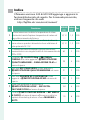 2
2
-
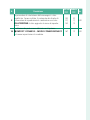 3
3
-
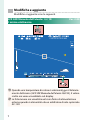 4
4
-
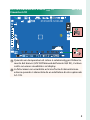 5
5
-
 6
6
-
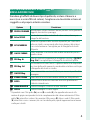 7
7
-
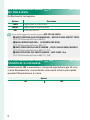 8
8
-
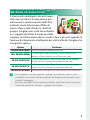 9
9
-
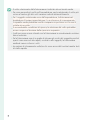 10
10
-
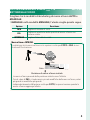 11
11
-
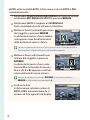 12
12
-
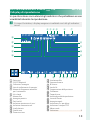 13
13
-
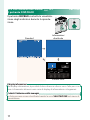 14
14
-
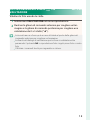 15
15
-
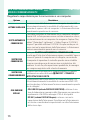 16
16
-
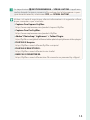 17
17
-
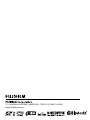 18
18
Fujifilm GFX 50R Manuale del proprietario
- Tipo
- Manuale del proprietario
Documenti correlati
-
Fujifilm X-T4 Manuale del proprietario
-
Fujifilm GFX100 Manuale del proprietario
-
Fujifilm GFX100S Manuale utente
-
Fujifilm GFX100 Manuale del proprietario
-
Fujifilm GFX 50R Manuale del proprietario
-
Fujifilm GFX 50S Manuale del proprietario
-
Fujifilm GFX 50S Manuale del proprietario
-
Fujifilm X-T3 Manuale del proprietario
-
Fujifilm X-T3 Manuale del proprietario
-
Fujifilm X-T4 Manuale del proprietario